飞书是一款非常好用的软件,其中的功能非常丰富,操作也非常简单的,很多小伙伴都在使用。如果我们需要在电脑版飞书中创建团队管理任务,小伙伴们知道具体该如何进行操作吗,其实操作方法是非常简单的,只需要进行几个非常简单的操作步骤就可以了,小伙伴们可以打开自己的软件后跟着下面的图文步骤一起动手操作起来。如果小伙伴们还没有该软件,可以在本教程末尾处进行下载和安装,方便后续需要的时候可以快速打开进行使用。接下来,小编就来和小伙伴们分享具体的操作步骤了,有需要或者是有兴趣了解的小伙伴们快来和小编一起往下看看吧!
第一步:双击打开电脑版飞书登录自己的账号;

第二步:在界面左侧点击云文档,找到并点击“任务管理”,或者在界面上方搜索框输入关键词进行搜索和点击;

第三步:然后点击“开始使用”;

第四步:接着可以根据自己的实际需要设置添加位置;

第五步:在左下角还可以点击切换新旧版本使用。

以上就是电脑版飞书中创建团队管理任务的方法教程的全部内容了。上面的步骤操作起来都是非常简单的,小伙伴们可以打开自己的软件后跟着上面的图文步骤一起动手操作起来。
 微软将数据中心放在海底
微软将数据中心放在海底 体验微信“文字置顶”功
体验微信“文字置顶”功 Computex 2022将以实体展的形
Computex 2022将以实体展的形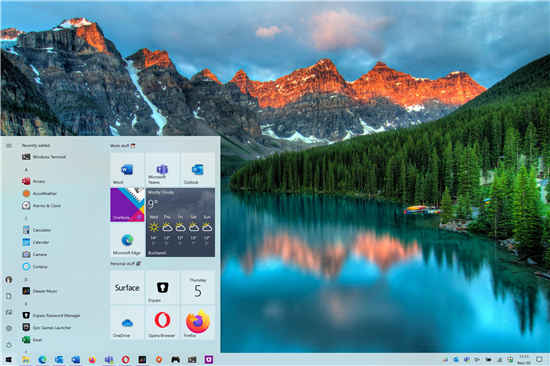 Windows10 Build 20251新预览版
Windows10 Build 20251新预览版 KB4535680更新导致Windows10中
KB4535680更新导致Windows10中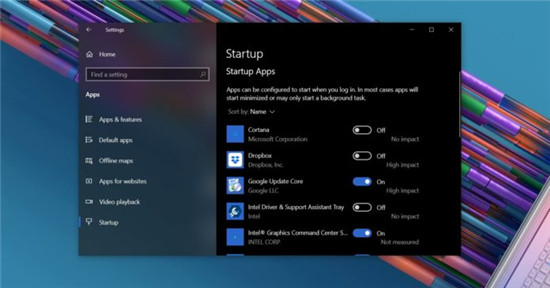 Win10 2009现在触发启动应用
Win10 2009现在触发启动应用 教你快速如何识别QQ中奖诈
教你快速如何识别QQ中奖诈 电脑使用一段时间慢、卡
电脑使用一段时间慢、卡 《怪物猎人崛起》金光矿
《怪物猎人崛起》金光矿 《星河战队人类指挥部》
《星河战队人类指挥部》 物质与魔法萌新入门攻略
物质与魔法萌新入门攻略 索泰显卡sn码查询
索泰显卡sn码查询 盈通显卡怎么看生产日期
盈通显卡怎么看生产日期 iis7是啥
iis7是啥 Win7系统打开配置实用程序
Win7系统打开配置实用程序 win11安装开机显示错误解决
win11安装开机显示错误解决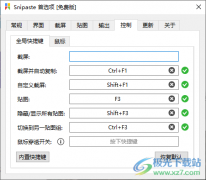 snipaste快捷键F1与音量键冲
snipaste快捷键F1与音量键冲 WPS Word将文档分为上下两屏
WPS Word将文档分为上下两屏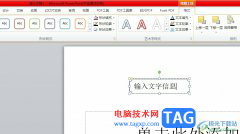 ppt文本框填充图片的教
ppt文本框填充图片的教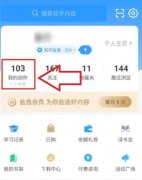 知乎怎么删除提问
知乎怎么删除提问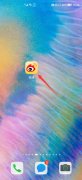 微博互动榜在哪里看
微博互动榜在哪里看 水星路由器怎么改密码 水
水星路由器怎么改密码 水 JCG无线路由器安装设置教
JCG无线路由器安装设置教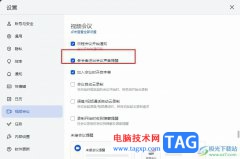
很多小伙伴之所以喜欢使用飞书软件,就是因为这款软件中的功能十分的丰富,并且操作简单,在这款软件中,我们可以根据自己的实际需求对飞书软件进行各种个性化设置。有的小伙伴在进行...
14378 次阅读
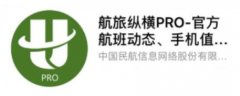
航旅纵横pro是需要收费下载的,有小伙伴想知道,航旅纵横pro和普通版两款APP到底有什么不同呢?下面就来为大家介绍具体都有哪些区别,一起看看吧...
118057 次阅读

很多人不知道高德地图如何使用运动功能?今日为你们带来的文章是高德地图使用运动功能的方法,还有不清楚小伙伴和小编一起去学习一下吧。...
66066 次阅读

由于大屏手机销量要高于mini版,所以这次iPhone14干脆去掉了mini,变成了max,不过它的配置能和promax相比吗,这款iphone14max又有几个摄像头呢。...
74150 次阅读
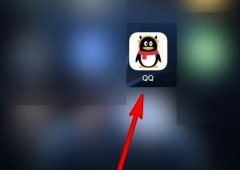
最新的qq里,加入了和微信类似的小程序功能,可以在其中使用各种应用,那么qq小程序在哪里打开呢,其实只需要在主页中下拉屏幕就可以打开了。...
262055 次阅读

小米12ultra将是一款全新的小米系列手机可以给用户带来很多的高级科技和最靓的屏幕效果,为此我们给大家带来了小米12ultra最新消息爆料,如果你对此很好奇就来一起了解一下吧。...
101108 次阅读
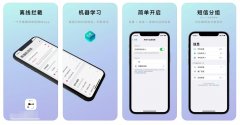
熊猫吃短信是一款非常安全方便的垃圾短信过滤app,能准确的识别垃圾短信,让大家不再受到骚扰信息的困扰,那么熊猫吃短信是怎么收费的呢?下面就来为大家解答这一问题,一起看看吧...
151358 次阅读

如果我们的屏幕遇到一些问题,去售后维修更换后,可能会遇到新屏幕乱跳的问题,这可能是由于新屏幕还在适配的阶段,也可能是充电器的问题。...
77790 次阅读

对于一款平板电脑来说,它的配置参数对于性能来说是很重要的,那么这次vivo最新发布的vivopad配置参数如何呢,据了解它的性能还是非常优秀的。...
57908 次阅读

作为一款手机定位为性能、游戏的手机,iqooneo6除了性能外,它的屏幕也是非常重要的,那么这款手机的屏幕是否能满足使用需求呢,下面就来看看详情介绍吧。...
56261 次阅读
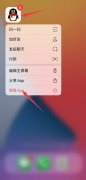
这种情况可能是网络不稳定导致的,建议检查手机是否正常浏览网页,如果能正常浏览,唯独不能发送QQ消息,建议重新卸载QQ,重新安装。长按QQ图标,点击移除APP,点击删除APP,返回桌面打开...
151429 次阅读

小米12ultra很快就要发布了,但是有些等不及的小伙伴已经想要入手小米11ultra了,那么小米12ultra和小米11ultra哪个好呢?下面就来进行对比,让大家看看是不是该忍耐等待12ultra。...
159384 次阅读
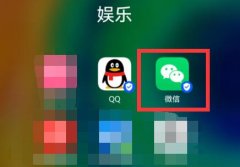
现在手机上网的话,其实非常方便,除了流量还能用wifi无线网络,但是有些wifi用的是二维码不是账号密码,那么怎么连接wifi二维码呢,其实扫码登录即可。...
120264 次阅读

近日,广受期待的黑鲨5手机又有了新的消息,官微表示它将和中国航天联盟,推出黑鲨5 Pro中国航天版,以冲破引力为标语,致敬中国所有向上的力量。...
125803 次阅读

小伙伴们知道学习通如何查看草稿箱吗?今天小编就来讲解学习通查看草稿箱的方法,感兴趣的快跟小编一起来看看吧,希望能够帮助到大家。...
94243 次阅读